3 maneras de borrar tus contactos de iPhone
Para la mayoría de nosotros, nuestra lista de contactos, son algunos de la parte más importante de nuestros iPhones y nos preocupamos más por respaldar como nos recuerdan de nuestros seres queridos, amigos y colegas que están separados. Por esta razón, iPhones son bien conocidos por su sistema de gestión de contactos como iTunes copia de seguridad de los contactos por defecto. Con el tiempo, la libreta de direcciones es desordenado con los contactos ya no necesita a un nivel donde el iPhone no puede hacer más, que resulta en la necesidad de eliminar algunos de estos contactos. Eliminar algunos de estos contactos que sea más fácil encontrar el contacto que desee. Este artículo describe algunos de los métodos más comunes para eliminar contactos de iPhone.
¿Te has preguntado cómo puede limpiar con tu iPhone y deshacerse de contactos innecesarios? Aquí están las dos maneras gratis que puede utilizar fácilmente para limpiar sus contactos.
Método uno – usando la aplicación contacto
Esto es lo primero y más simple para eliminar los contactos uno por uno. Simplemente siga los siguientes pasos:
- Abra la aplicación de contacto en la pantalla principal del iPhone.
- Busque el contacto que desea eliminar. simplemente puede escribir el nombre en la parte superior de la pantalla para la primera búsqueda.
- Pulse el contacto para abrir los detalles.
- Edición de grifo en la esquina superior derecha de la información de contacto.
- Desplácese hacia abajo en la parte inferior de los detalles del contacto y puntee en eliminar contacto para confirmar.

Método dos-utilizando su libreta de direcciones y iTunes
Como alternativa, puede eliminar los contactos por el uso de la libreta de direcciones. Deben seguirse los siguientes pasos:
- Abra su libreta de direcciones. Si son sincronizar los contactos de la PC o Mac, usted puede conseguir en la libreta de direcciones en el equipo.
- Seleccione los contactos que desea eliminar.
- Si usas Mac, en la libreta de direcciones haga clic en el menú "Editar" y presione "Borrar tarjeta" con un clic PC «Acción» en la lista de contactos, entonces "Menú" y luego "Eliminar contacto" como se muestra a continuación.
- Conecta tu iPhone al ordenador, abra iTunes y seleccione su dispositivo en la parte superior derecha de la ventana de iTunes.
- Haga clic en el botón de info en la parte superior de la ventana de iTunes, activar "sincronizar contactos" y pulse "Todos los contactos" en la parte inferior. Haga clic en "Aplicar" para sincronizar tu iPhone con iTunes y eliminar los contactos eliminados de libreta de direcciones.
Eliminar de forma permanente contactos con Wondershare SafeEraser.
Contactos a veces se pueden eliminar pero siguen aparecen en el menú contacto mientras busca a través del filtro de búsqueda. Esto podría incluir información confidencial que usted quiso han sido eliminados hace mucho tiempo. Para hacer frente a este tipo de problemas el uso de Wandershare SafeEraser se anima.
Wondershare SafeEraser quita todos los mensajes eliminados, su caché de navegación historia, aplicaciones basura y archivos. Para eliminar contactos permanentemente por el uso de Wondershare SafeEraser, se sigue el procedimiento siguiente:
- Ejecute el SafeEraser en su computadora después de la instalación exitosa.
- Conecte el dispositivo iOS al ordenador mediante un cable USB.
- Espere a que un pop-up ventana que muestra su dispositivo perfectamente con éxito.
Método 1: Limpiar los datos
- Haga clic en '1-Click de limpieza' en la ventana principal. El programa iniciará automáticamente escanear su dispositivo.

- Una vez finalizado el proceso de escaneo, el programa mostrará la cantidad total de archivos basura. Haga clic en "Limpiar" para liberar el espacio.

- Para asegurar que todos los archivos basura se limpian totalmente hacia arriba, el dispositivo debe permanecer conectado durante todo el proceso.
- Cuando la limpieza se completa, el programa mostrará la información del espacio en la pantalla siguiente.
- Ahora puede hacer clic en Inicio para volver a la ventana principal o haga clic en "Volver" para repetir el proceso.
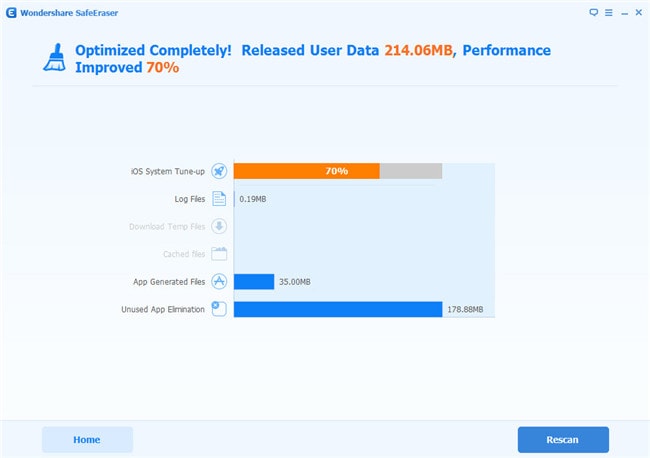
Método 2: Borrar archivos eliminados
Esto borra permanentemente archivos trashed.
- En la ventana principal, haga clic en "Borrar archivos borrados" e inicia el proceso de exploración. El programa también mostrará el progreso de los archivos detectados.
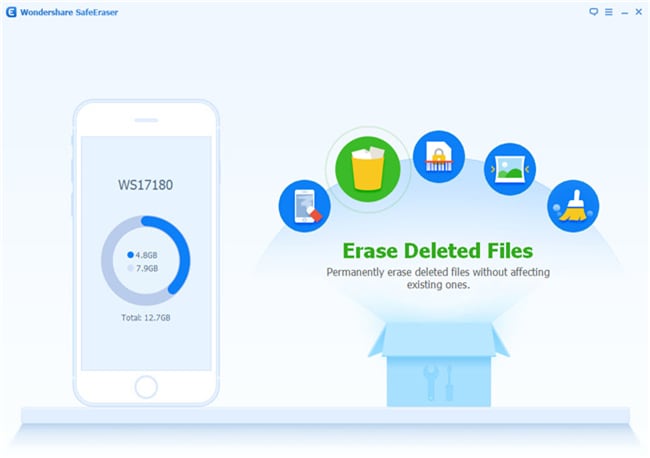
- Borrar los archivos seleccionados haciendo clic en "Borrar ahora" también se pueden seleccionar los archivos que desea borrados marcando en la casilla delante de él.
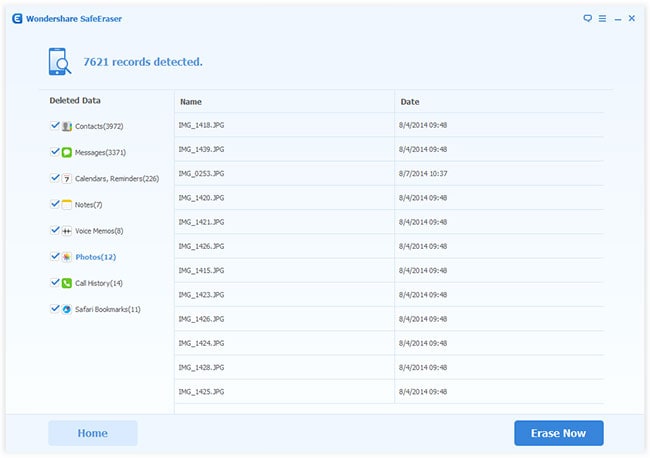
- Entonces el programa le pedirá que escriba la palabra 'Borrar' para confirmar el borrado permanente.
- Una vez finalizada la eliminación, el programa mostrará "borrado con éxito".
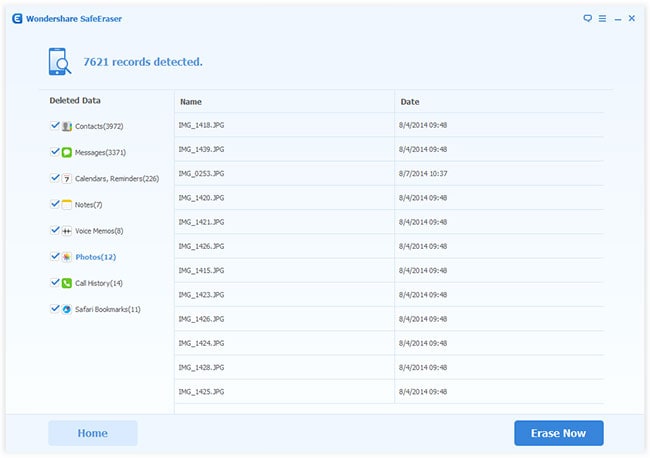
Wondershare SafeEraser es una de las más confiables herramientas de limpieza. No no sólo soporta fotos y videos pero también borra registros de llamadas, correos electrónicos, caché, correo de voz, id de apple, calendario y contactos. Descargar la versión de prueba gratuita para evaluar ahora.


